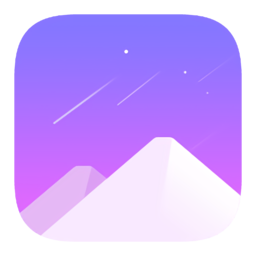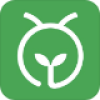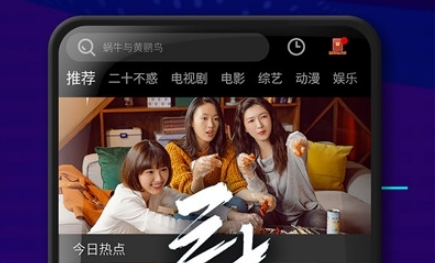BIOS设置如何恢复保存
2025-02-21 13:37:03来源:9gapp编辑:佚名
bios(基本输入输出系统)是计算机硬件的重要组成部分,负责初始化系统硬件并加载操作系统。在某些情况下,如设置错误、更新失败或硬件更换后,可能需要恢复bios到默认设置或原始状态。本文将介绍几种常见的bios恢复方法,帮助您轻松应对bios相关问题。
1. 使用bios设置程序恢复
如果计算机能够正常启动并进入bios设置程序,您可以通过以下步骤恢复bios设置:
- 步骤一:在开机时按下特定键(如f2、del或esc)进入bios设置界面。
- 步骤二:在设置界面中,找到“加载默认设置”或“恢复出厂设置”的选项。
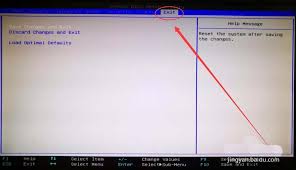
- 步骤三:选择该选项后,保存更改并退出bios设置。
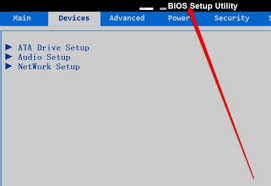
- 步骤四:计算机将重新启动,检查是否恢复正常。
2. 使用主板跳线恢复
当计算机无法启动时,您可能需要使用主板上的跳线来清除bios设置:
- 步骤一:确保计算机完全关闭并断开电源。
- 步骤二:打开机箱,找到主板上的bios跳线,通常会标记为“clr_cmos”或“reset”。
- 步骤三:根据主板手册说明,移动跳线的位置以清除设置,等待几秒钟后再返回原位。
- 步骤四:重新连接电源,启动计算机,查看是否恢复正常。
3. 使用bios恢复工具
许多主板制造商提供专门的bios恢复工具,具体步骤如下:
- 步骤一:访问主板制造商的官方网站,下载适合您主板型号的bios文件。
- 步骤二:将文件复制到格式化为fat32的usb闪存驱动器中。
- 步骤三:在启动时选择从usb驱动器启动,并按照屏幕上的提示完成恢复过程。
4. 使用bios恢复按钮
部分现代主板配备有独立的bios恢复按钮,操作步骤更为简单:
- 步骤一:找到主板上的bios恢复按钮。
- 步骤二:在重新连接电源时按住该按钮,计算机将自动开始恢复bios。
- 步骤三:确保在恢复过程中电源稳定,避免任何中断。
注意事项
- 备份重要数据:虽然恢复bios过程不应影响硬盘上的数据,但为确保安全,备份至关重要。
- 使用正确的bios文件:确保下载与主板型号完全匹配的bios文件,以避免不必要的问题。
- 遵循制造商指南:按照主板制造商的说明进行操作,以保护硬件。
- 小心操作硬件:在打开机箱时,注意静电和其他潜在的安全隐患。
掌握如何有效恢复bios设置,不仅能提高您对计算机故障的解决能力,也是保护自身数据及设备的重要措施。通过本文介绍的方法,您可以轻松应对bios相关问题,确保计算机的正常运转。